【干货】成功打包uniapp ,就这么简单
来源:SegmentFault
时间:2023-02-24 10:29:14 414浏览 收藏
积累知识,胜过积蓄金银!毕竟在##column_title##开发的过程中,会遇到各种各样的问题,往往都是一些细节知识点还没有掌握好而导致的,因此基础知识点的积累是很重要的。下面本文《【干货】成功打包uniapp ,就这么简单》,就带大家讲解一下MySQL、Java、Linux、javascript、ios知识点,若是你对本文感兴趣,或者是想搞懂其中某个知识点,就请你继续往下看吧~
项目成功打包,比较高兴。需要了解的点传送门
1.模块配置
打开项目点击manifest.json
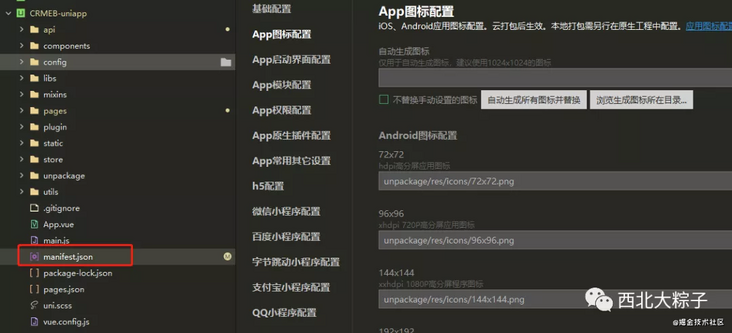
模块配置勾选 支付、登录、分享、 ViderPlayer和自己需要用的模块填写相关配置Ctrl+s保存
APP自动生成图标选择一个1024x1024的图片传上去,生成一下就好了
2.权限配置
安卓的已经配置好了,ios的必须开发者填写相关的描述信息,需要用哪些些就填写哪些,ios必须填写详细,不然上架容易被拒
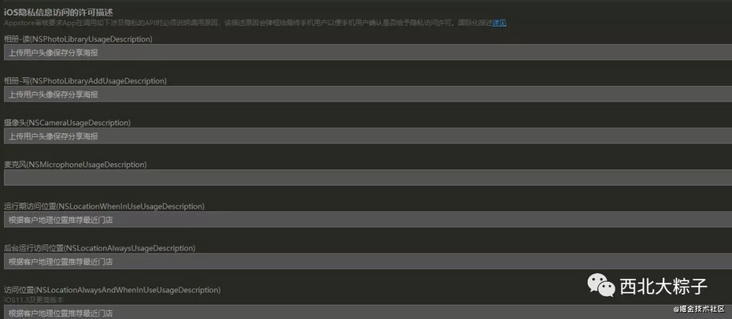
安卓的权限中文说明地址:www.kjson.com/files/andro…
3.模块配置
1.定位选择高德地图,App端只支持高德地图,所以尽量选择高德地图,key在高德开发平台就可以申请到
2.OAuth 授权登录
一键登录是uni-app官方自带的,详情请看官方文档
3.自定义第三方登录比如:微信登录
请填写相关的配置就可以了
4.注意:
ios端如果包含了任何第三方登录,那必须也得把苹果登录也带上,不然苹果上架审核不通过
根据苹果审核指南要求,如果 app 使用第三方或社交登录服务 (例如,Facebook 登录、Google 登录、通过 Twitter 登录、通过 LinkedIn 登录、通过 Amazon 登录或微信登录) 来对其进行设置或验证这个 app 的用户主帐户,则该 app 必须同时提供“通过 Apple 登录”作为同等选项。详情参考:App Store 审核指南 - 通过 Apple 登录
说明:ask.dcloud.net.cn/article/366…
- 支付、分享填写相关的配置就可以了
- 如果有视频,需要勾选VideoPlayer(视频播放)
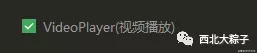
4.App常用其它设置
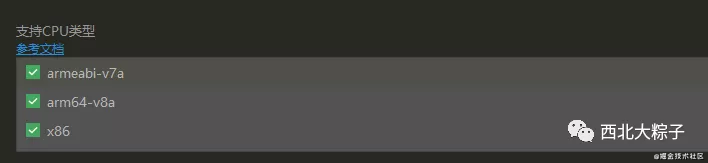
为了方便测试选择了全部支持,测试的时候由于各种模拟器支持的不一样所以都勾选了,打包上线的时候选择第一个就可以,不然ios容易出现以下问题
厚脸皮求关注!需要你们的鼓励和支持,大家可以留言进行项目技术交流。
理论要掌握,实操不能落!以上关于《【干货】成功打包uniapp ,就这么简单》的详细介绍,大家都掌握了吧!如果想要继续提升自己的能力,那么就来关注golang学习网公众号吧!
-
499 收藏
-
244 收藏
-
235 收藏
-
157 收藏
-
101 收藏
-
338 收藏
-
419 收藏
-
119 收藏
-
127 收藏
-
137 收藏
-
473 收藏
-
140 收藏
-
252 收藏
-
434 收藏
-
233 收藏
-
385 收藏
-
412 收藏
-

- 前端进阶之JavaScript设计模式
- 设计模式是开发人员在软件开发过程中面临一般问题时的解决方案,代表了最佳的实践。本课程的主打内容包括JS常见设计模式以及具体应用场景,打造一站式知识长龙服务,适合有JS基础的同学学习。
- 立即学习 543次学习
-

- GO语言核心编程课程
- 本课程采用真实案例,全面具体可落地,从理论到实践,一步一步将GO核心编程技术、编程思想、底层实现融会贯通,使学习者贴近时代脉搏,做IT互联网时代的弄潮儿。
- 立即学习 516次学习
-

- 简单聊聊mysql8与网络通信
- 如有问题加微信:Le-studyg;在课程中,我们将首先介绍MySQL8的新特性,包括性能优化、安全增强、新数据类型等,帮助学生快速熟悉MySQL8的最新功能。接着,我们将深入解析MySQL的网络通信机制,包括协议、连接管理、数据传输等,让
- 立即学习 500次学习
-

- JavaScript正则表达式基础与实战
- 在任何一门编程语言中,正则表达式,都是一项重要的知识,它提供了高效的字符串匹配与捕获机制,可以极大的简化程序设计。
- 立即学习 487次学习
-

- 从零制作响应式网站—Grid布局
- 本系列教程将展示从零制作一个假想的网络科技公司官网,分为导航,轮播,关于我们,成功案例,服务流程,团队介绍,数据部分,公司动态,底部信息等内容区块。网站整体采用CSSGrid布局,支持响应式,有流畅过渡和展现动画。
- 立即学习 485次学习
